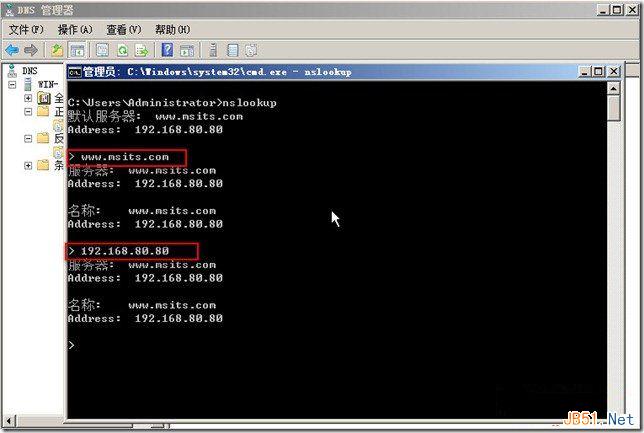對於過多的DNS解釋我就不用多講了,具體的解釋大家可以進入微軟官方查詢相關的說明,今天給大家提到的還是一個老問題,那就是如何進行相關的DNS的安裝,以前我們在2003中也提到過,但是今天我們提的內容是win2008下的相關的設置。具體內容配有圖,請看一下圖,如果不太清楚,可以進行下面的留言喲。另外如果我想轉走本文請說明一下出處。
實驗我們采用的主機名稱:win- 主機IP 地址 :192.168.80.80
具體步驟:
1.配置要地主機的IP 地址
環境配置(IP、子網掩碼、DNS)好後,就好可以安裝和配置Windows Server 2008環境的DNS,本文主要以對應ip為192.168.80.80 具體配置我就不再操作了。
2.安裝DNS服務器相關的步驟
在服務器管理裡面可以看到“角色”的添加。

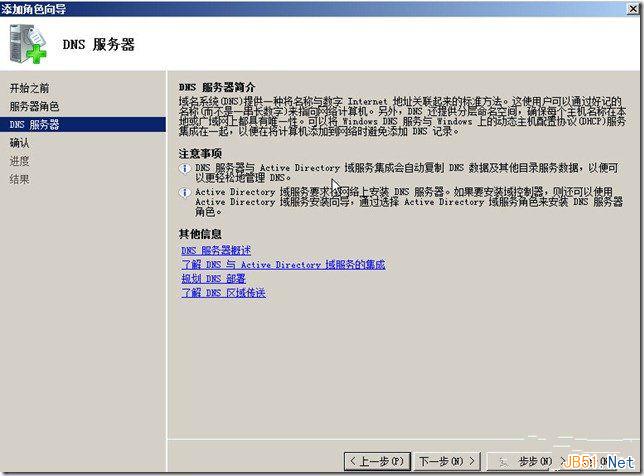
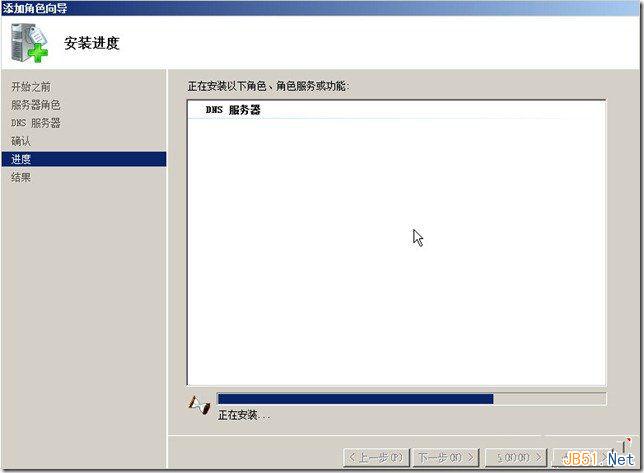
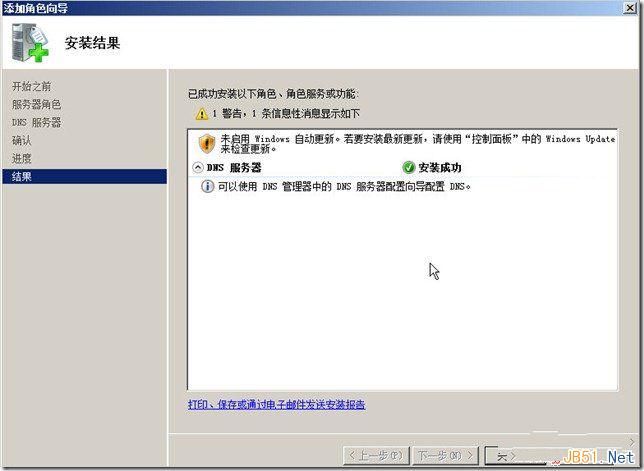
3.進行相關域名解析操作
可能安裝完成,大家不知道在那,點擊----》開始-----》所有程序------》管理工具----》DNS
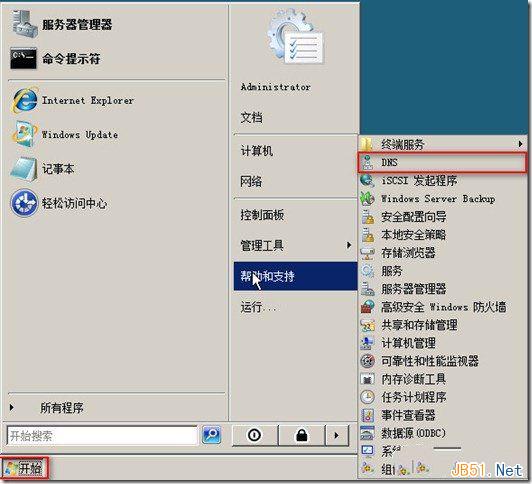
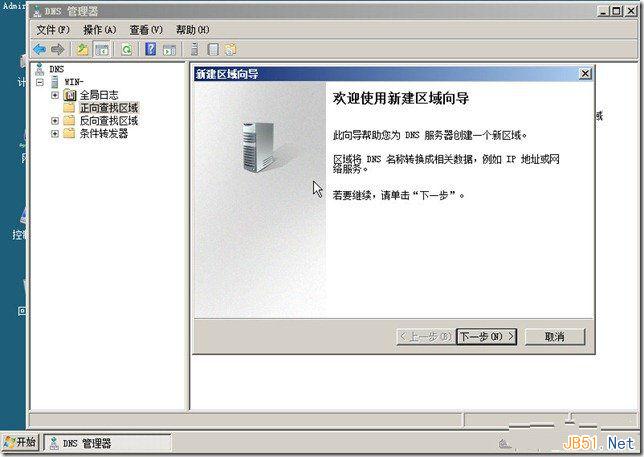
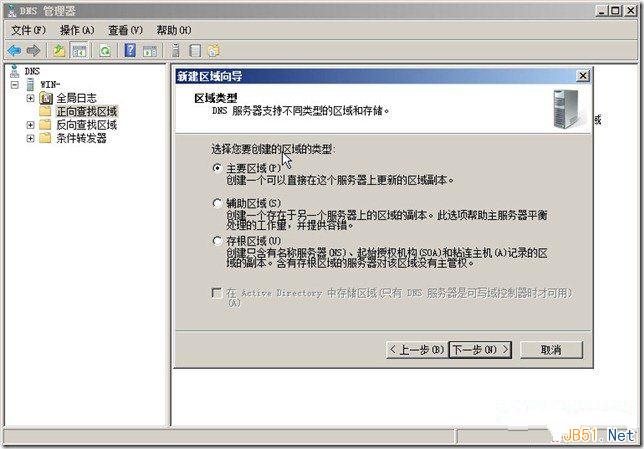
新建區域名稱為www.jb51.net
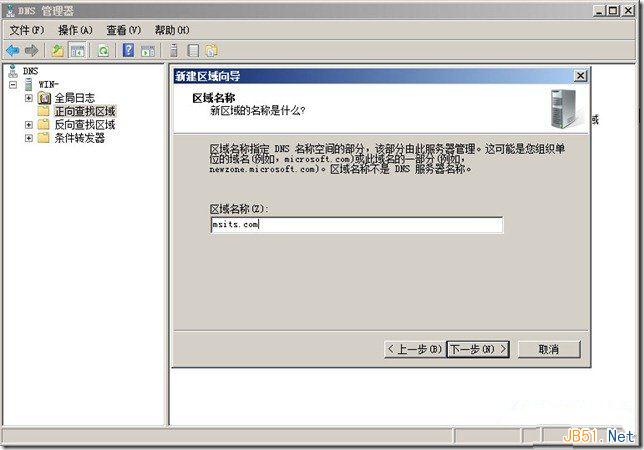
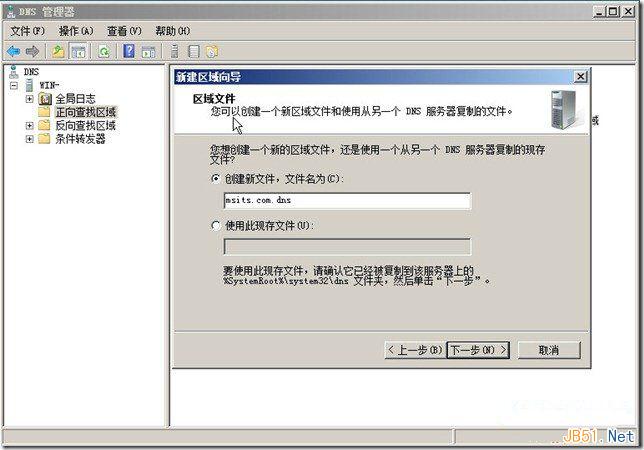
只有在Active Directory的環境下才可以使用活動目錄集成區域和動態安全更新
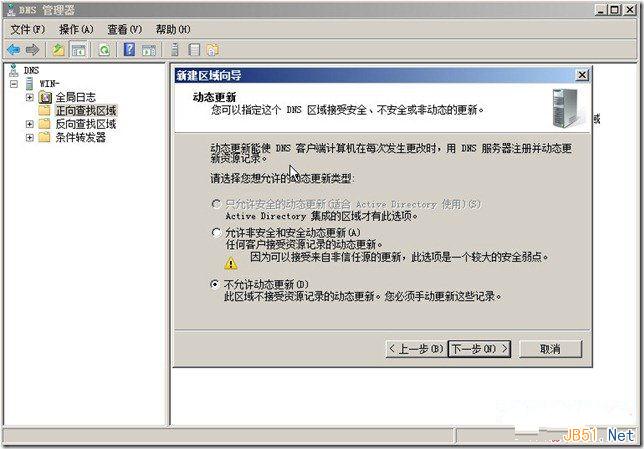
新建主機並增加A記錄
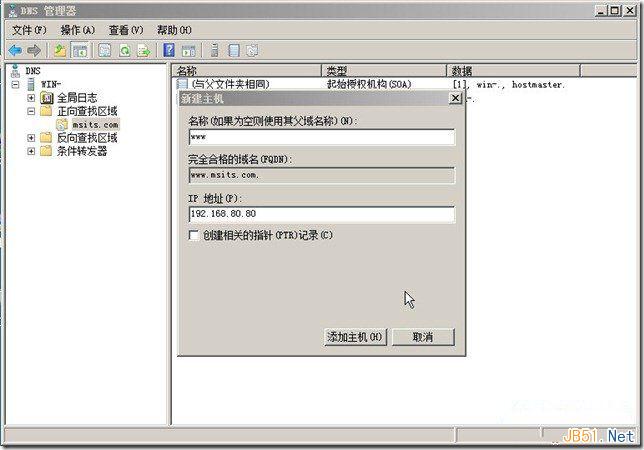
成功增加www.jb51.net主機記錄
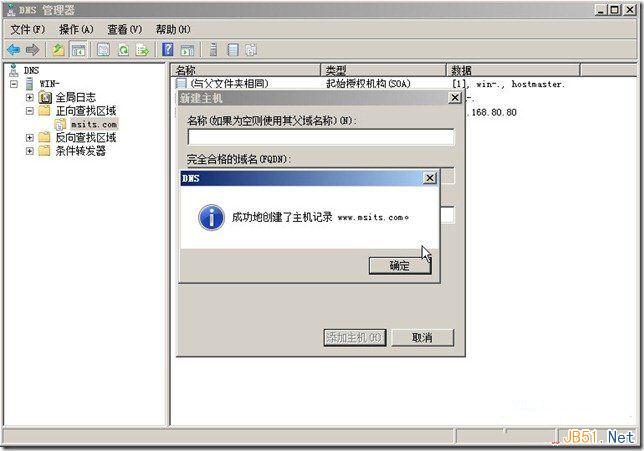
4.測試主機解析域名的正確性
第一,我們使用ping進行一些簡單的測試,檢查是否解析成功
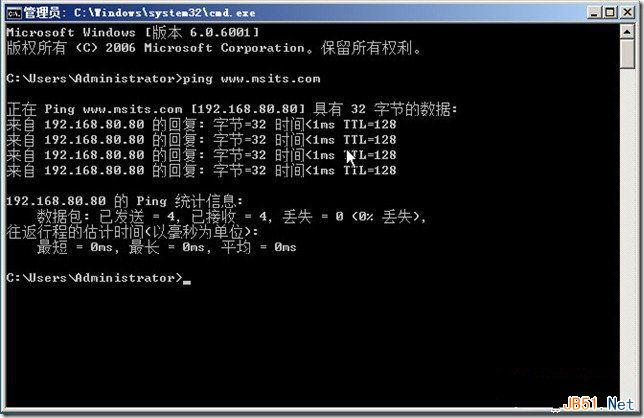
第二,我們使用NSLOOKUP 進行解析測試,當然 我做了反向區域。另外反向區域,大家要以自己先研究一下。